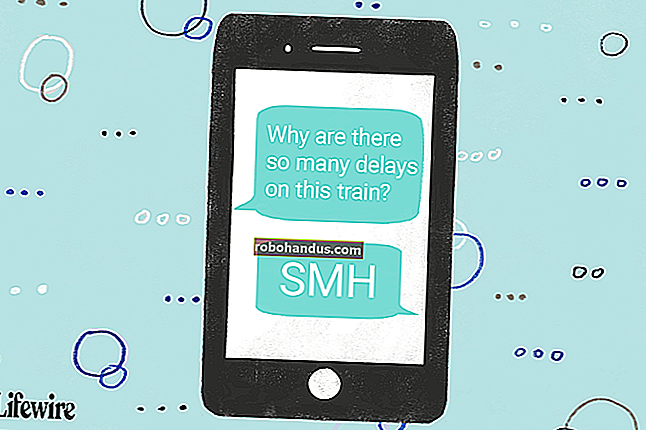วิธีเปิด (หรือแปลง) ไฟล์ Photoshop หากคุณไม่มี Photoshop

Photoshop เป็นเครื่องมือแก้ไขกราฟิกที่ได้รับความนิยมและมีประสิทธิภาพ แต่คุณจะทำอย่างไรถ้าคุณต้องการเปิดไฟล์ PSD และไม่มี Photoshop? เรามีวิธีแก้ปัญหามากมายสำหรับคุณที่ไม่เกี่ยวข้องกับการซื้อ (หรือเช่า) Photoshop สำเนาราคาแพง
ไฟล์ Photoshop Document (PSD) เป็นรูปแบบไฟล์ที่แก้ไขได้ทั้งหมดซึ่งจะบันทึกสถานะที่แน่นอนของเอกสารไม่ว่าจะเป็นข้อความรูปร่างเลเยอร์มาสก์เอฟเฟกต์และทั้งหมด แม้ว่าไฟล์ภาพมาตรฐานโดยทั่วไปจะมีขนาดค่อนข้างเล็ก แต่มีภาพแบนและเป็นเลเยอร์เดียวเอกสาร Photoshop อาจมีขนาดค่อนข้างใหญ่เก็บข้อมูลได้มากและโดยปกติจะมีหลายเลเยอร์ โดยส่วนใหญ่ผู้คนจะใช้รูปแบบ PSD ในขณะที่ทำงานกับไฟล์แล้วส่งออกไปยังไฟล์รูปภาพประเภทอื่นเพื่อแบ่งปัน
เราจะมาดูวิธีแก้ปัญหาที่เป็นไปได้สามวิธีในการใช้ไฟล์ PSD โดยไม่ต้องใช้ Photoshop ซึ่งทั้งหมดนี้ฟรี อย่างไรก็ตามหากคุณได้รับไฟล์ PSD เป็นประจำหรือหากคุณมีจำนวนมากที่คุณต้องทำงานในช่วงเวลาสั้น ๆ คุณอาจต้องการพิจารณาการสมัครสมาชิก Photoshop ระยะสั้นซึ่งคุณจะได้รับเพียง $ 10 ต่อเดือน.
ที่กล่าวมาเรามาดูวิธีการทำงานกับไฟล์เหล่านี้โดยไม่ต้องใช้ Photoshop
IrfanView: สำหรับการดูและการแปลงไฟล์ PSD (เฉพาะ Windows)
IrfanView เป็นโปรแกรมดูภาพอันดับแรกและสำคัญที่สุดและเป็นโปรแกรมที่ยอดเยี่ยม รวดเร็วน้ำหนักเบาและเปิดได้เกือบทุกรูปแบบภาพที่มีอยู่ (แม้แต่รูปแบบเสียงและวิดีโอจำนวนมาก) และที่ดีที่สุดคือฟรี แม้ว่าคุณจะไม่สามารถแก้ไขเลเยอร์ใด ๆ ที่มีอยู่ในไฟล์ได้ แต่คุณยังสามารถดูและแปลงรูปภาพเป็นรูปแบบอื่นได้อย่างง่ายดาย
ที่เกี่ยวข้อง: ทำไมคุณควรเปลี่ยนโปรแกรมดูรูปภาพเริ่มต้นของ Windows ด้วย IrfanView
หมายเหตุ: ข่าวร้ายคือ IrfanView มีให้สำหรับผู้ใช้ Windows เท่านั้น ข่าวดีก็คือหากคุณต้องการเพียงแค่ดูไฟล์ PSD บน Mac ของคุณซึ่งมีอยู่ในฟังก์ชัน Preview ของ macOS เลือกไฟล์ใน Finder แล้วกด Spacebar เพื่อดูเลเยอร์บนสุดของไฟล์ Photoshop
ใน IrfanView เปิดเมนู“ ไฟล์” จากนั้นคลิกคำสั่ง“ เปิด”

ไปที่ไฟล์ PSD ของคุณเลือกจากนั้นคลิกปุ่ม“ เปิด”

ตอนนี้คุณได้เปิดไฟล์ของคุณแล้วคุณสามารถดูหรือพิมพ์ได้ทันทีใน IrfanView คุณยังสามารถแปลงเป็นรูปแบบอื่นได้หากต้องการ
เปิดเมนู“ ไฟล์” อีกครั้งจากนั้นคลิกคำสั่ง“ บันทึกเป็น”

ในหน้าต่างบันทึกเป็นเปิดเมนูแบบเลื่อนลง“ บันทึกเป็นประเภท” แล้วเลือกรูปแบบที่คุณต้องการ คุณจะพบรูปแบบรูปภาพทุกประเภทที่คุณต้องการ

ไฟล์รูปภาพใหม่ของคุณจะถูกบันทึกลงในโฟลเดอร์ที่มีไฟล์ PSD ดั้งเดิมอยู่
GIMP: สำหรับการดูแก้ไขและแปลงไฟล์ PSD (Windows, macOS, Linux)
GNU Image Manipulation Program (GIMP) เป็นโปรแกรมแก้ไขภาพฟรีแบบโอเพนซอร์สและข้ามแพลตฟอร์มที่จัดการการตกแต่งภาพจัดองค์ประกอบภาพและการเขียนภาพ เป็นแอพที่ทรงพลังที่แม้ว่าจะไม่ค่อยใช้งานง่ายหรือทรงพลังเท่า Photoshop แต่ก็ใกล้เคียง
คุณสามารถใช้ Gimp เพื่อดูและแก้ไขไฟล์ PSD รวมทั้งแปลงเป็นรูปแบบอื่นได้
เมื่อคุณดาวน์โหลดและติดตั้ง GIMP แล้วให้เปิดใช้งาน เปิดเมนู“ ไฟล์” จากนั้นคลิกคำสั่ง“ เปิด”

ค้นหาไฟล์ PSD ที่คุณต้องการใช้งานจากนั้นคลิกปุ่ม“ เปิด”

เมื่อคุณเปิดไฟล์แล้วคุณสามารถเริ่มตกแต่งแก้ไขและสร้างเลเยอร์เพิ่มเติมภายใน GIMP ได้ ไม่เหมือนกับ Photoshop แต่ใกล้เคียงที่สุดที่คุณจะได้รับจากซอฟต์แวร์ฟรี

ต่อไปหากคุณต้องการแปลงไฟล์ PSD นี้เป็นไฟล์อื่นเช่นไฟล์ JPG, PNG หรือ GIF ให้เปิดเมนู“ ไฟล์” อีกครั้งจากนั้นคลิกคำสั่ง“ ส่งออกเป็น”

ในหน้าต่างส่งออกรูปภาพเปิดส่วน“ เลือกประเภทไฟล์” จากนั้นเลือกประเภทไฟล์ที่คุณต้องการ เมื่อดำเนินการเสร็จแล้วให้คลิกปุ่ม "ส่งออก"

ตามค่าเริ่มต้นรูปภาพของคุณจะถูกส่งออกไปยังไดเร็กทอรีเดียวกันกับไฟล์ต้นฉบับ
ที่เกี่ยวข้อง: ทางเลือกที่ถูกกว่าสำหรับ Photoshop
Photopea: โซลูชันออนไลน์หากคุณไม่ต้องการติดตั้งซอฟต์แวร์
หากคุณไม่ได้ใช้ไฟล์ PSD เป็นประจำและไม่ต้องการดาวน์โหลดซอฟต์แวร์ลงในคอมพิวเตอร์ของคุณอีกต่อไปการใช้แอปบนเว็บเพื่อจัดการไฟล์ PSD อาจเหมาะสำหรับคุณ
Photopea น่าจะเป็นหนึ่งในแอปพลิเคชั่นออนไลน์ที่ดีที่สุดสำหรับการเปิดแก้ไขและแปลงไฟล์ PSD มีอินเทอร์เฟซผู้ใช้ค่อนข้างคล้ายกับ GIMP (และ Photoshop สำหรับเรื่องนั้น) พร้อมกับความสามารถในการแก้ไขเลเยอร์มาสก์และเอฟเฟกต์

หลังจากกดปุ่มไซต์ Photopea แล้วให้เปิดเมนู“ ไฟล์” จากนั้นคลิกคำสั่ง“ เปิด”

ไปที่ไฟล์ของคุณเลือกจากนั้นคลิกปุ่ม“ เปิด” การอัปโหลดไฟล์ไปยังไซต์และเวลาที่ใช้จะแตกต่างกันไปขึ้นอยู่กับขนาด

หากไฟล์ต้องการฟิลเตอร์มาสก์หรือการแก้ไขคุณสามารถทำได้ทั้งหมดจาก Photopea
อย่างไรก็ตามหากคุณแค่ต้องการแปลงไฟล์และกำลังจะไปให้เปิดเมนู“ ไฟล์” อีกครั้งจากนั้นคลิกคำสั่ง“ ส่งออกเป็น” เมนูย่อย“ เพิ่มเติม” มีรูปแบบเพิ่มเติมบางส่วนในกรณีที่เมนูหลักไม่มีรูปแบบที่คุณต้องการ

หลังจากเลือกรูปแบบแล้วคุณยังสามารถระบุความกว้างและความสูงอัตราส่วนภาพและอัตราการบีบอัด (คุณภาพ) ได้อีกด้วย เมื่อคุณพร้อมคลิกปุ่ม "บันทึก"

ไฟล์จะถูกดาวน์โหลดไปยังโฟลเดอร์ดาวน์โหลดของเบราว์เซอร์ของคุณ
โปรแกรมดู PSD: โซลูชันออนไลน์สำหรับการแปลง PSD
หากสิ่งที่คุณต้องการคือการแปลงไฟล์ของคุณโดยไม่มีคุณสมบัติและตัวเลือกเพิ่มเติมสำหรับการเพิ่มตัวกรองมาสก์และเลเยอร์เพิ่มเติมอย่ามองข้าม PSDViewer.org
เว็บไซต์นี้ใช้งานง่ายสุด ๆ และตรงไปตรงมา สิ่งที่คุณต้องทำคืออัปโหลดไฟล์ของคุณไปยังเว็บไซต์และเลือกรูปแบบไฟล์ที่คุณต้องการแปลง
คลิกปุ่ม“ เลือกไฟล์”

หมายเหตุ: ขนาดอัปโหลดสูงสุด จำกัด ไว้ที่ 100 MB
เมื่อหน้าต่างปรากฏขึ้นให้ค้นหาไฟล์ของคุณจากนั้นคลิกปุ่ม "เปิด" สิ่งนี้จะอัปโหลดภาพของคุณไปยังไซต์

จากนั้นเลือกรูปแบบที่คุณต้องการแปลง มีรูปแบบภาพที่พบบ่อยที่สุด หากคุณต้องการสิ่งที่แตกต่างออกไปคุณจะต้องใช้เว็บไซต์ Photopea ที่เรากล่าวถึงในหัวข้อก่อนหน้านี้ เมื่อคุณพร้อมคลิกปุ่ม "แปลง"

เมื่อแปลงไฟล์เสร็จแล้วคุณจะเห็นภาพอย่างรวดเร็วและความสามารถในการกำหนดความกว้างและความสูง คลิก "ดาวน์โหลด" เมื่อคุณพอใจกับการตั้งค่าของคุณ

ไฟล์จะถูกดาวน์โหลดไปยังโฟลเดอร์ดาวน์โหลดของเบราว์เซอร์ของคุณ
คุณมีวิธีโปรดในการแปลงไฟล์ Photoshop ที่เราพลาดไปหรือไม่? แจ้งให้เราทราบในความคิดเห็น!